Comment envoyer facilement plusieurs images dans un e-mail
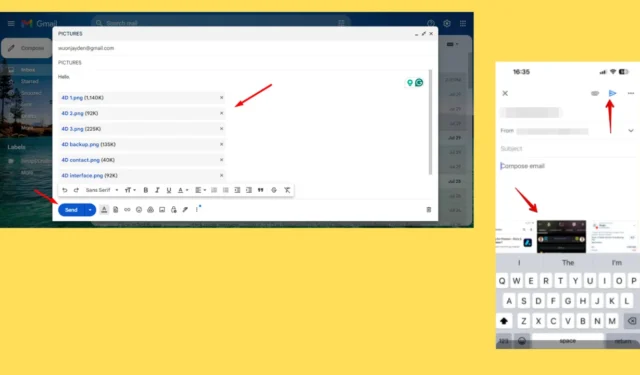
Vous souhaitez savoir comment envoyer plusieurs photos par e-mail ? C’est un moyen pratique de partager des souvenirs, des documents ou des images importantes avec vos amis, votre famille ou vos collègues. Que vous utilisiez un ordinateur de bureau ou une application mobile, c’est assez simple.
Je vais vous montrer quelques méthodes différentes ci-dessous, alors allons-y directement !
Comment envoyer plusieurs images dans un e-mail sur un ordinateur de bureau
Vous pouvez envoyer plusieurs photos dans un email via un dossier zippé ou individuellement.
Envoyer sous forme de dossier zippé
Voici les étapes :
- Sélectionnez toutes les images que vous souhaitez.
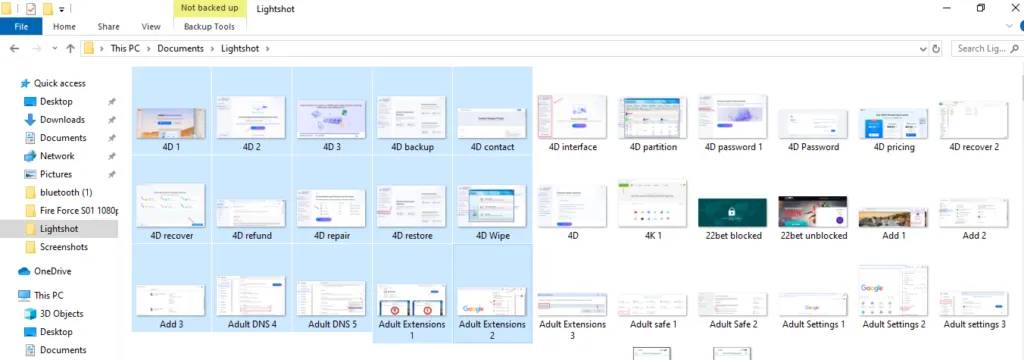
- Faites un clic droit dessus, appuyez sur Envoyer vers et sélectionnez le dossier compressé (zippé).
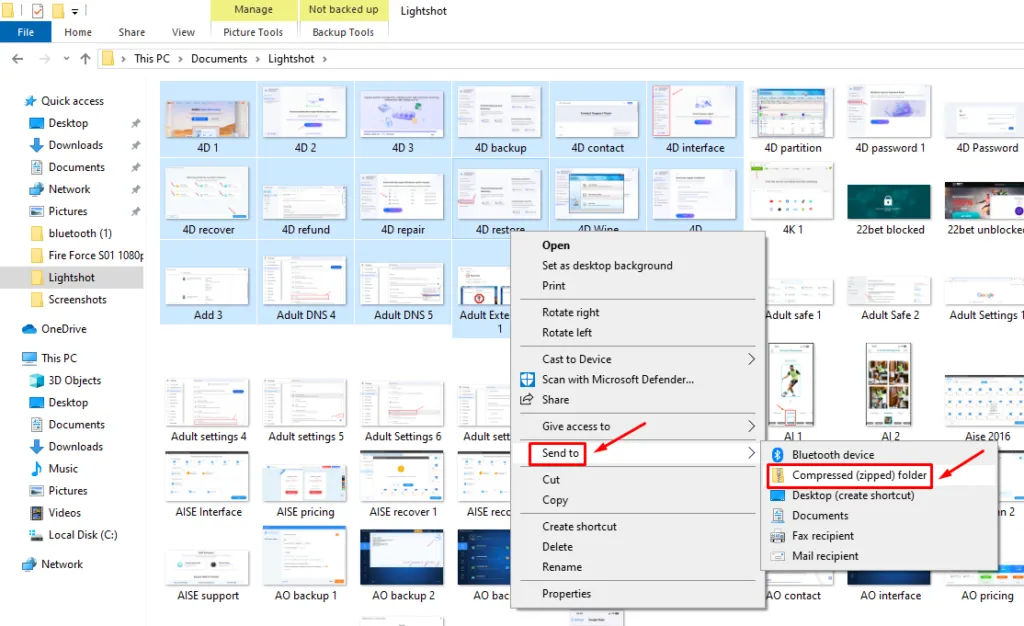
- Nommez-le et appuyez sur Entrée.
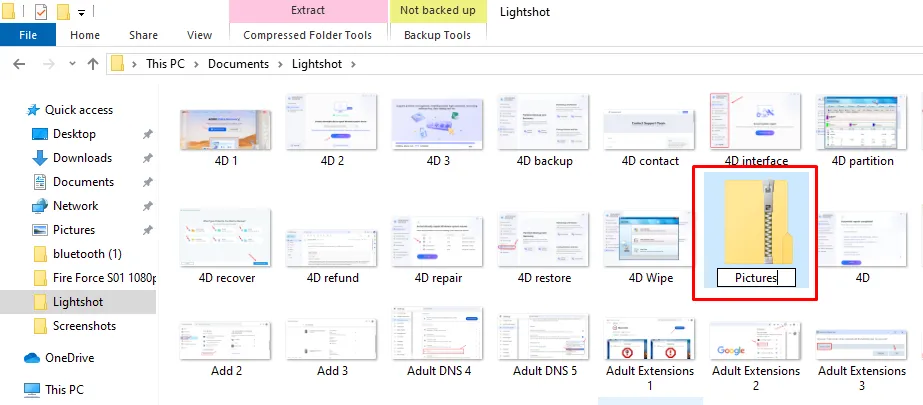
- Ouvrez Gmail et cliquez sur « Rédiger » pour démarrer un nouvel e-mail.
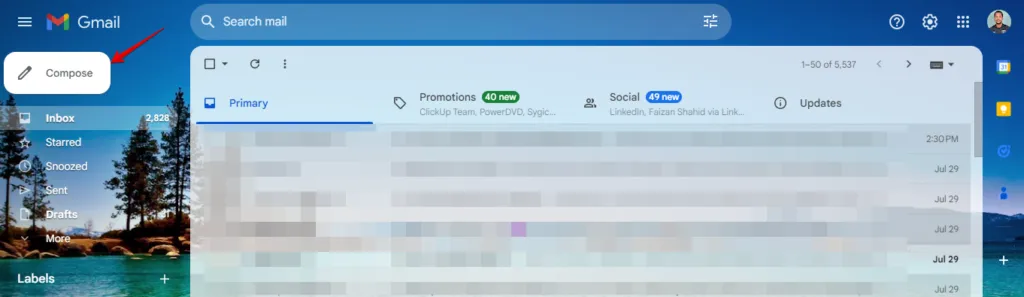
- Cliquez sur le bouton « Joindre des fichiers » (icône en forme de trombone).
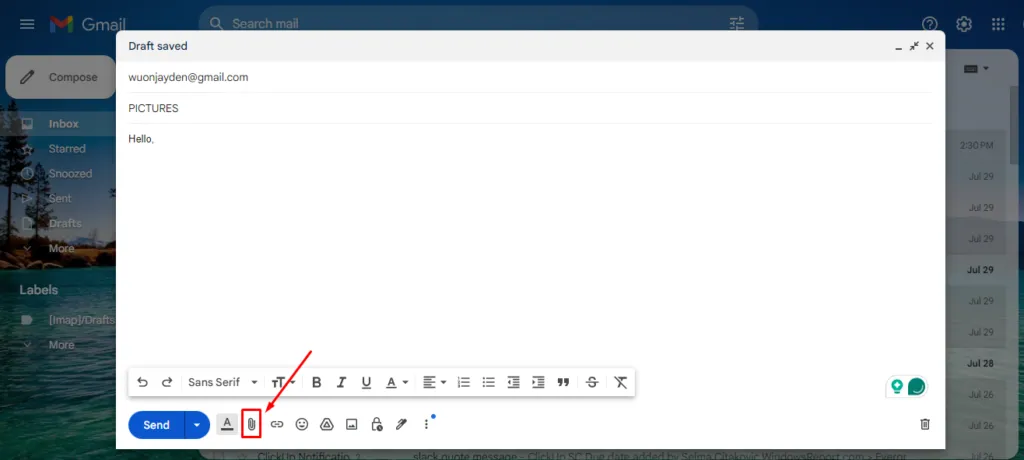
- Sélectionnez le dossier zippé ou entrez le nom, puis appuyez sur Ouvrir.
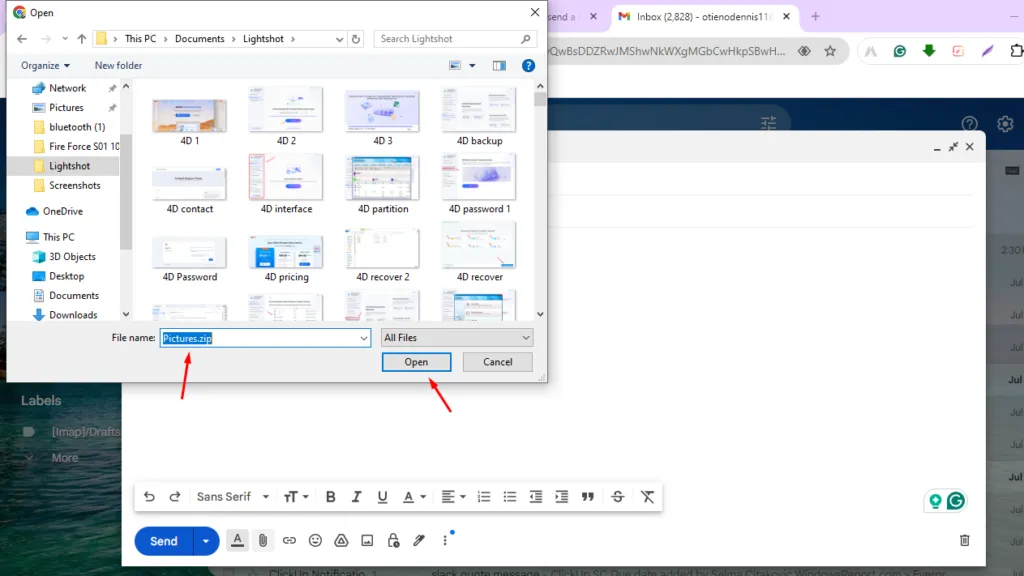
- Le dossier sera automatiquement joint à votre nouveau brouillon d’e-mail. Appuyez sur Envoyer .
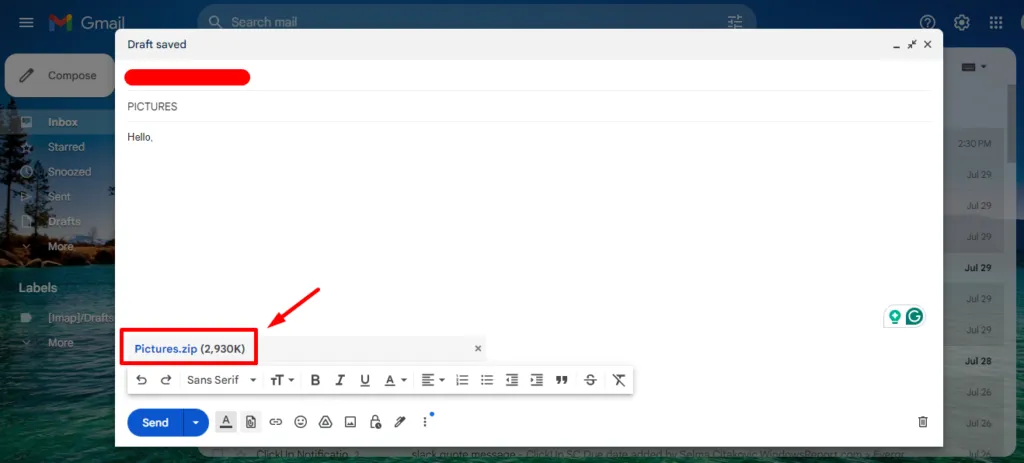
Envoyer plusieurs photos individuelles
Suivez les étapes ci-dessous :
- Ouvrez Gmail et cliquez sur « Rédiger » pour démarrer un nouvel e-mail.
- Cliquez sur le bouton « Joindre des fichiers » (icône en forme de trombone).
- Appuyez longuement sur Ctrl et appuyez sur les images que vous souhaitez envoyer. Cliquez sur « Ouvrir » pour les joindre à votre e-mail.
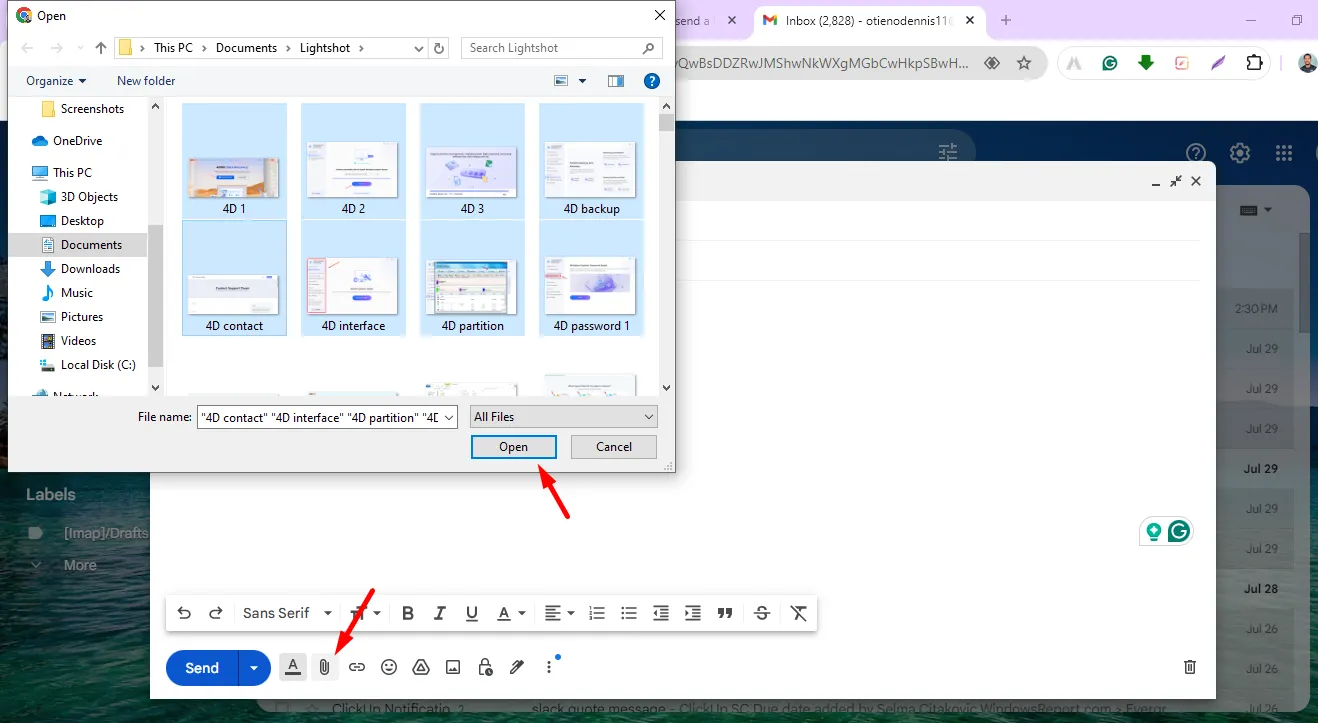
- Maintenant, appuyez sur envoyer.
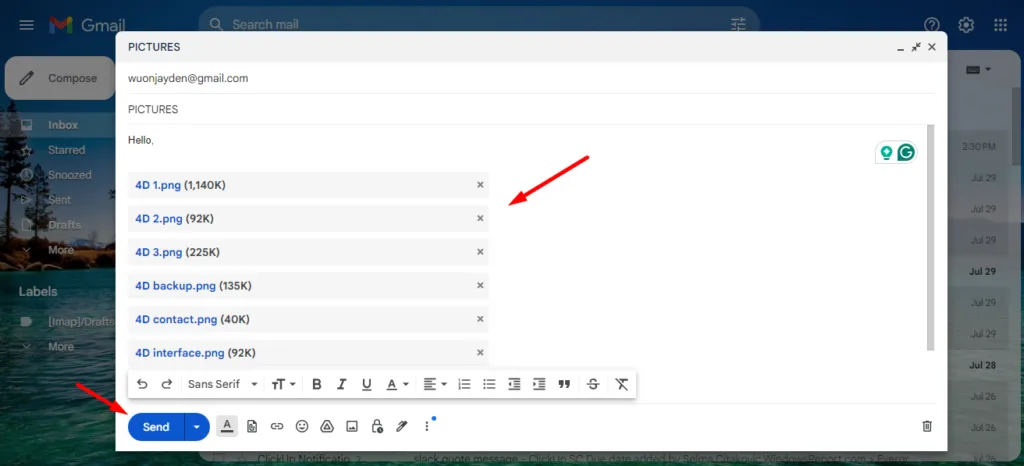
Comment envoyer plusieurs images dans un e-mail sur un mobile
Vous pouvez également utiliser votre téléphone pour cela. Voici les deux méthodes possibles :
Envoyer depuis la galerie
Suivez les étapes ci-dessous :
- Sélectionnez les photos que vous souhaitez envoyer. La plupart des applications de galerie vous permettent de sélectionner plusieurs photos en appuyant longuement sur une photo et en appuyant sur les autres.
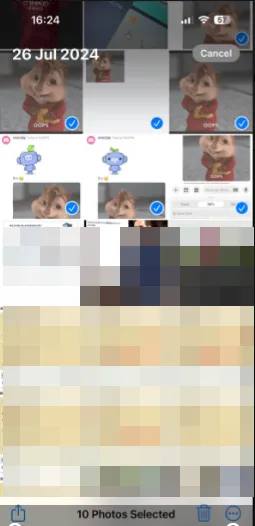
- Appuyez sur l’icône « Partager » et choisissez votre Gmail parmi les options de partage.
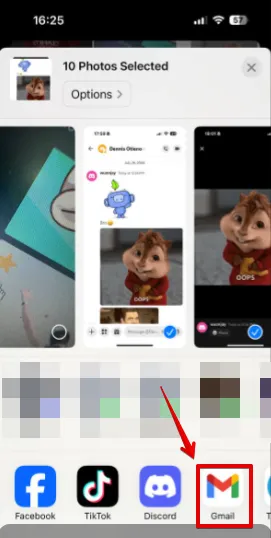
- Les images sélectionnées seront automatiquement jointes à un nouveau brouillon d’e-mail. Ajoutez un destinataire et un objet, puis appuyez sur Envoyer .
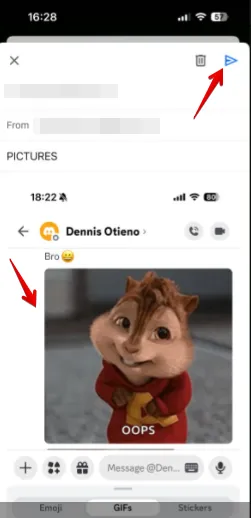
Envoyer directement depuis un e-mail
Voici ce qu’il faut faire :
- Ouvrez votre application client de messagerie et appuyez sur Rédiger .
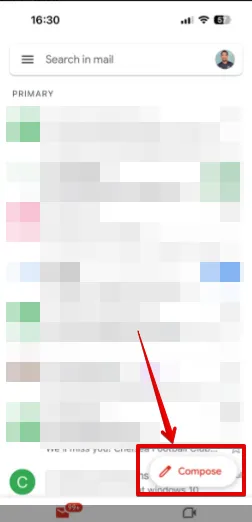
- Appuyez sur l’ icône de pièce jointe (le symbole du trombone). Elle peut apparaître en haut ou en bas de l’écran.
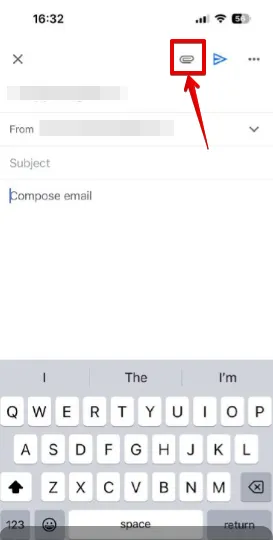
- Appuyez longuement sur une photo pour la sélectionner, puis appuyez sur les autres photos que vous souhaitez envoyer. Appuyez sur Insérer .
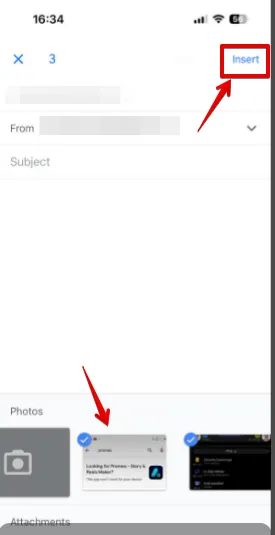
- Vos photos seront jointes à votre brouillon. Appuyez sur Envoyer.
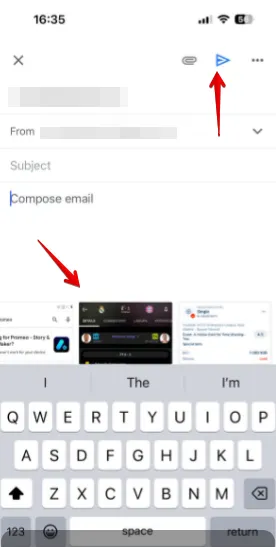
Vous savez maintenant comment envoyer plusieurs images dans un e-mail. Que vous partagiez des photos de vacances, des images liées au travail ou autre chose, vos destinataires recevront tout ce que vous avez l’intention de partager. De plus, si vous souhaitez envoyer des e-mails de groupe sur Gmail et Outlook, nous avons ce qu’il vous faut.



Laisser un commentaire